
ინსტალაცია Windows 10, არსი, ეს არ განსხვავდება ოპერაცია სხვა, ძველი ვერსიები. როდესაც შესრულებულია, შეიძლება პრობლემები და პრობლემები სხვადასხვა მიზეზით. დღეს ჩვენ ვისაუბრებთ იმაზე, თუ როგორ "Redo" დისკზე GPT დანაყოფი MBR პირდაპირ როდესაც ჩატვირთვის საწყისი სამონტაჟო მედიის.
ტრანსფორმაცია GPT MBR- ში
სტრუქტურის გარდაქმნის აუცილებლობა ხშირია, როდესაც "დისკზე" მოაგვაროს "სისტემა", რომელზეც "ათზე" ადრე დამონტაჟდა. ამავე დროს, "რკინის" მხარს არ უჭერს უეფი, რაც ნიშნავს GPT- ს. სპეციალური ინსტრუმენტი გადაჭრის ამ ამოცანას - კონსოლი დისკის კომუნალური სახელი Diskpart. ეს იმყოფება, როგორც ნებისმიერი Windows ინსტალაციის დისტრიბუციის ნაწილი. თქვენ შეგიძლიათ აწარმოოთ ის "ბრძანების" გამოყენებით ".
- მას შემდეგ, რაც დატვირთულია სამონტაჟო მედიისგან და ეკრანზე გამოჩნდება ენის შესარჩევად, დააჭირეთ ღილაკს "შემდეგი".
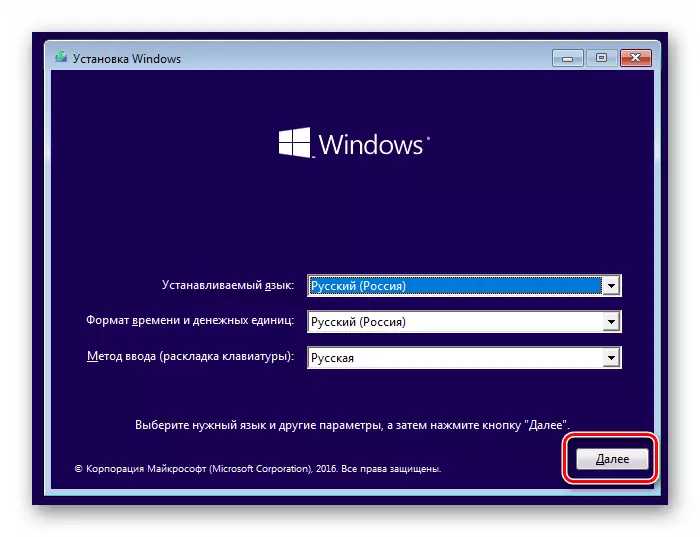
- გადავიდეთ აღდგენის გარემოზე მითითებით მითითებულ ეკრანზე.
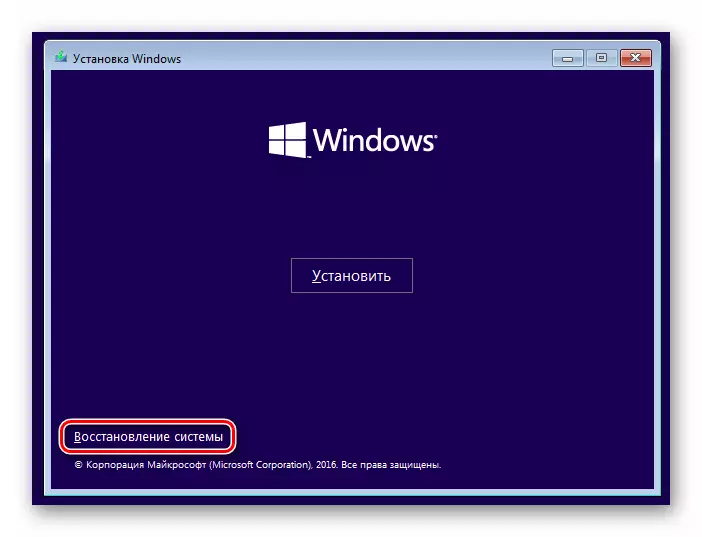
- ჩვენ მივდივართ ბლოკთან ერთად პრობლემების გადასაჭრელად.
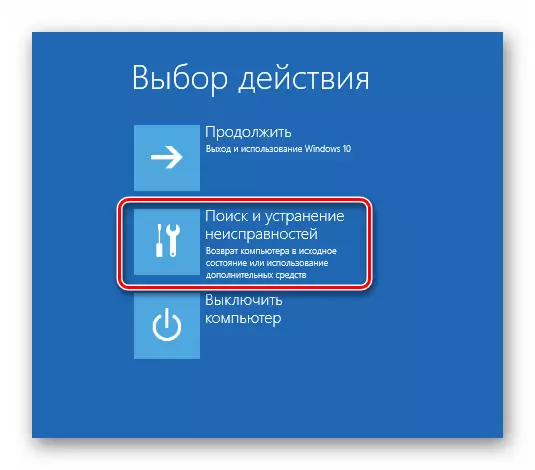
- აქ დააჭირეთ ღილაკს "ბრძანების" ღილაკს.
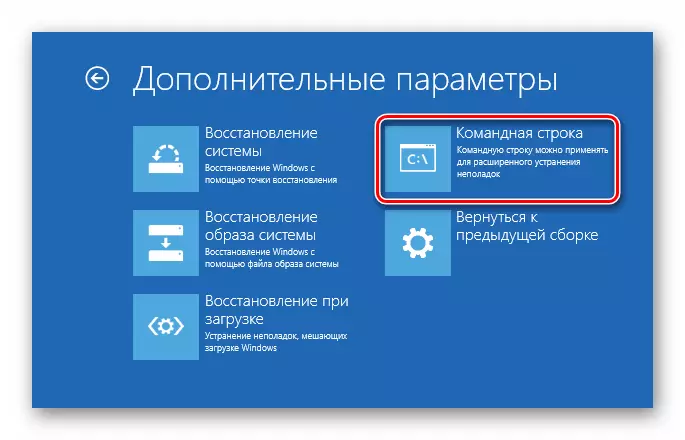
- ჩვენ შევა ქვემოთ მითითებული ბრძანება და დააჭირეთ Enter.
diskpart.
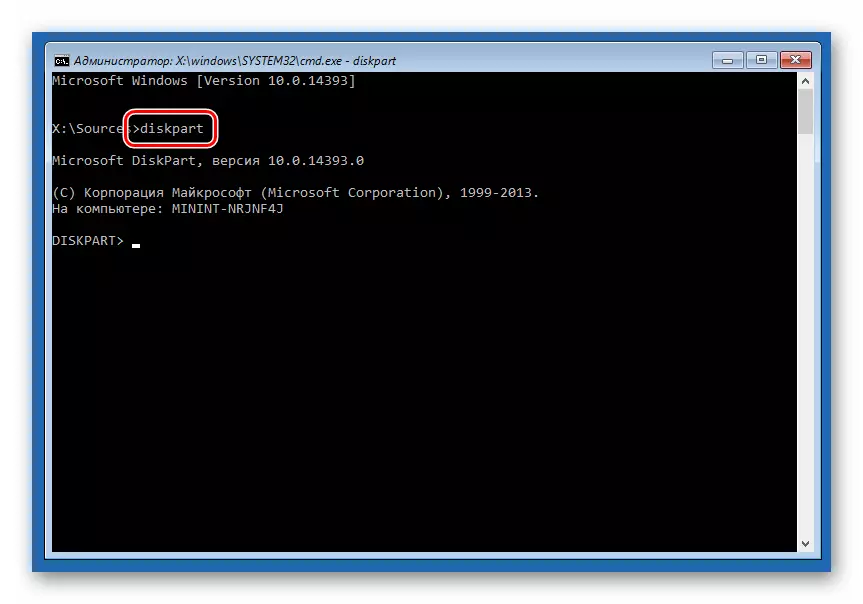
- შემდეგი, "გთხოვთ" გვიჩვენოთ ყველა ფიზიკური დისკები დაკავშირებული დედამიწის.
სია დისკზე ან Lis Dis
როგორც ვხედავთ, ჩვენს შემთხვევაში არსებობს ორი დისკი სისტემაში. საპირისპირო სამიზნე "GPT" სვეტი დგას როგორც ვარსკვლავი.
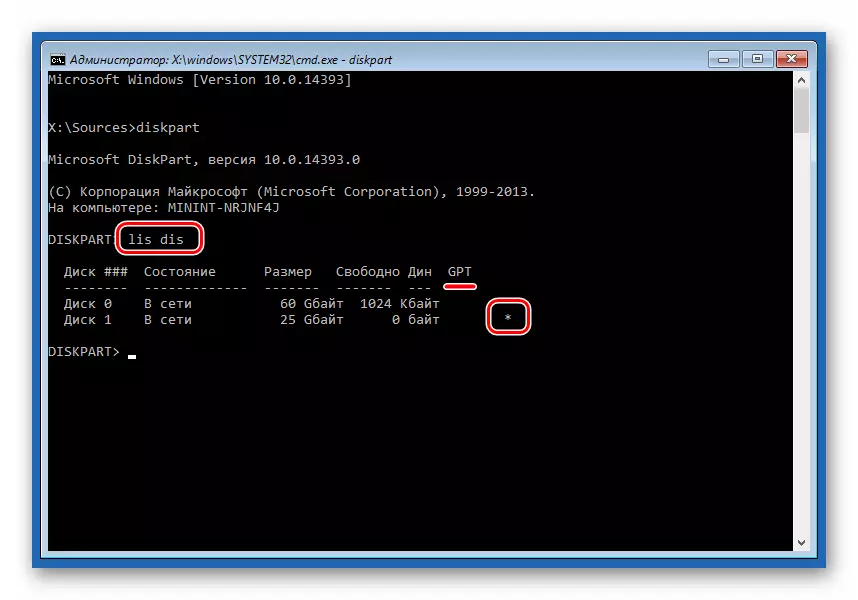
- აირჩიეთ წამყვანი შემდეგი ბრძანება.
აირჩიეთ დისკზე 1.
"1" - დისკის ნომერი, რომლის დროსაც იგი არის ნაჩვენები წინა სიაში.
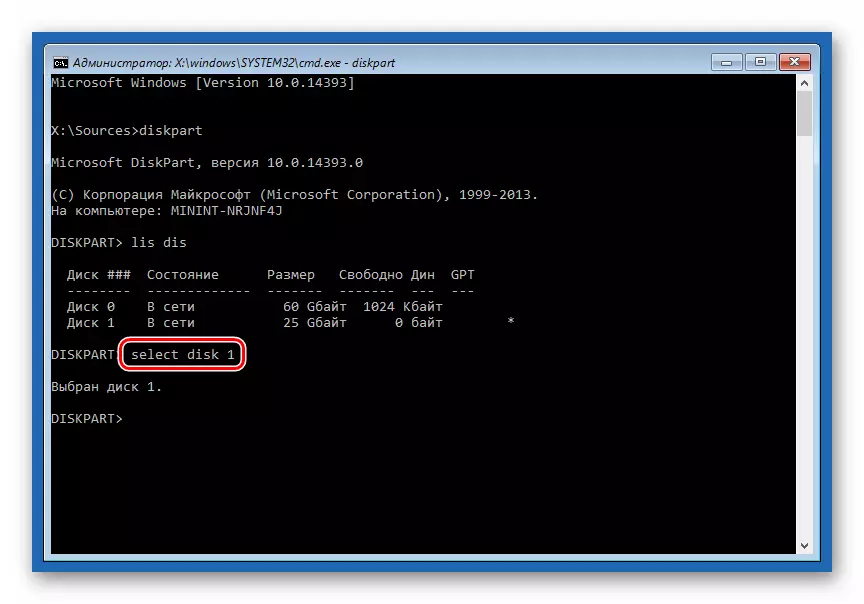
- გაწმენდა დისკზე არსებული სექციები და მონაცემები. მაშინაც კი, თუ არსებობს დარწმუნებული, რომ დისკი ცარიელია, ეს ნაბიჯი არ უნდა იყოს skidding.
სუფთა.
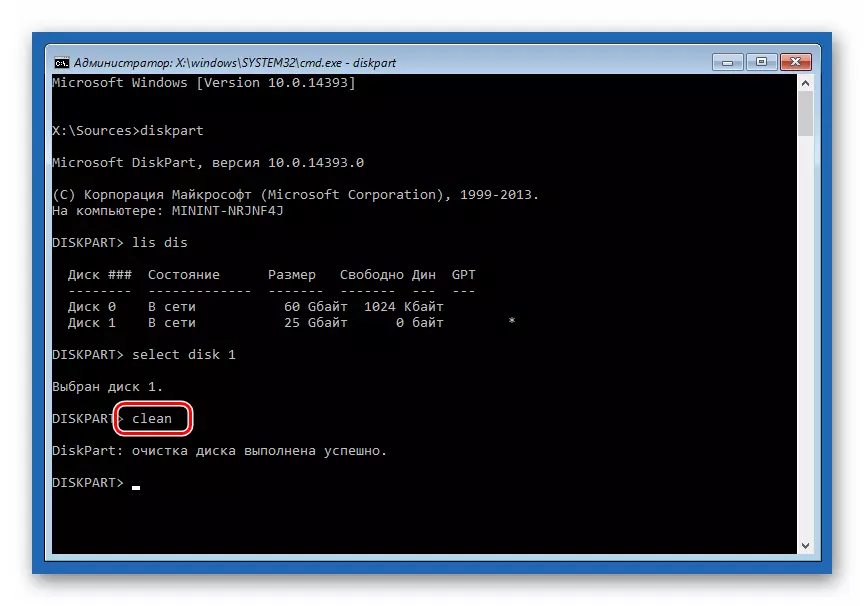
- ახლა თქვენ შეგიძლიათ გააგზავნოთ კომუნალური ბრძანება სტრუქტურის გარდაქმნისთვის.
კონვერტაციის MBR
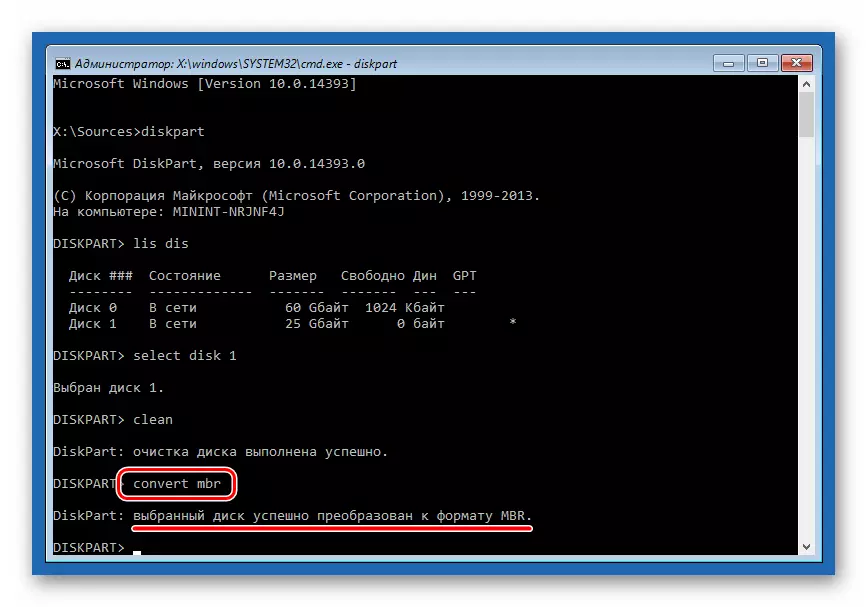
- Constole- ის დახურვა და დააჭირეთ ღილაკს "გაგრძელება", რის შემდეგაც იგი გადაეცემა სამონტაჟო მედიას.
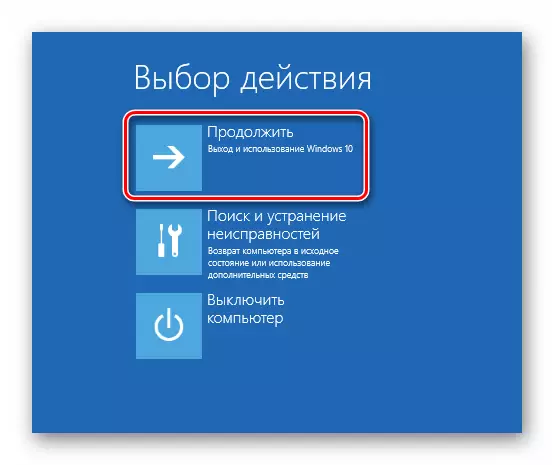
იშვიათ შემთხვევებში, დისტრიბუცია შეიძლება დაკარგული აღდგენის აღდგენა. თუ ეს თქვენი მდგომარეობაა, მაშინ ზემოთ აღწერილი პროცედურა ასევე შეიძლება განხორციელდეს დისკის შერჩევის ეტაპზე. შესაბამისი ფანჯრის გადართვის შემდეგ, ჩვენ მოვუწოდებთ "ბრძანებას" SHIFT + F10 KEYS- ის კომბინაციით და DiskPART- ის გამოყენებით.
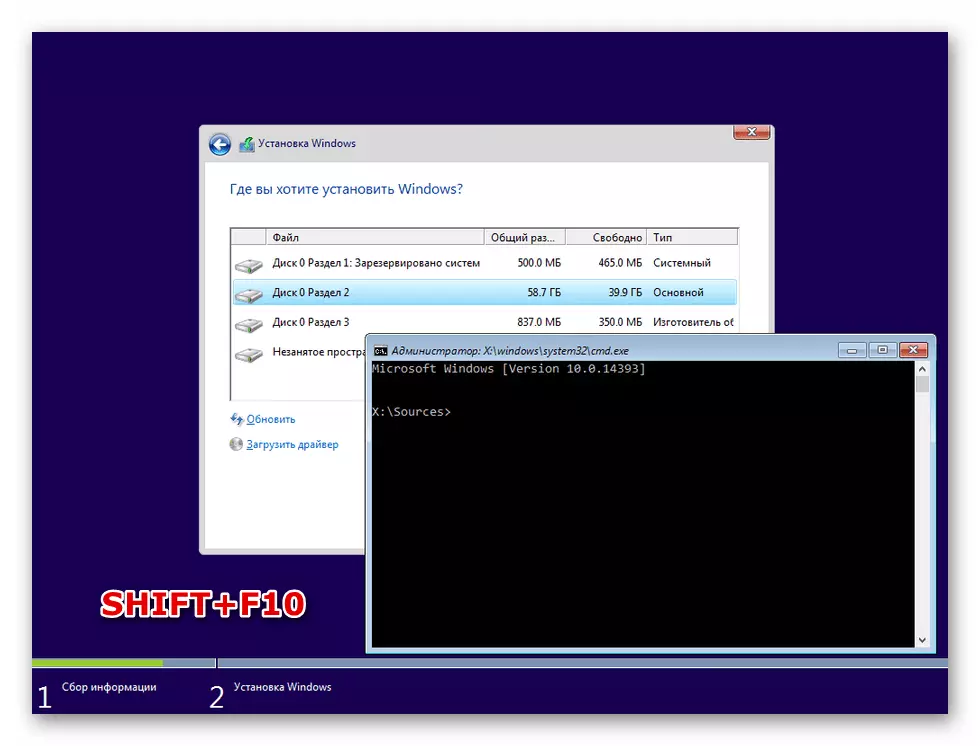
ამდენად, ჩვენ გადავწყვიტეთ დანაყოფის სტრუქტურა, და ახლა თქვენ შეგიძლიათ "დააყენა" Windows 10 on PC- ზე მოძველებული "აპარატურა". რჩევა აქ შეიძლება მიეცეს მხოლოდ ერთი: ფრთხილად, როდესაც შეყვანის ბრძანებები კონსოლში, თუ მრავალრიცხოვანი დისკები უკავშირდება დედაპლატა. საუკეთესოდ, ოპერაცია უნდა ხელახლა მოხდეს და ყველაზე მეტად შეგიძლიათ დაკარგოთ ყველა ინფორმაცია.
